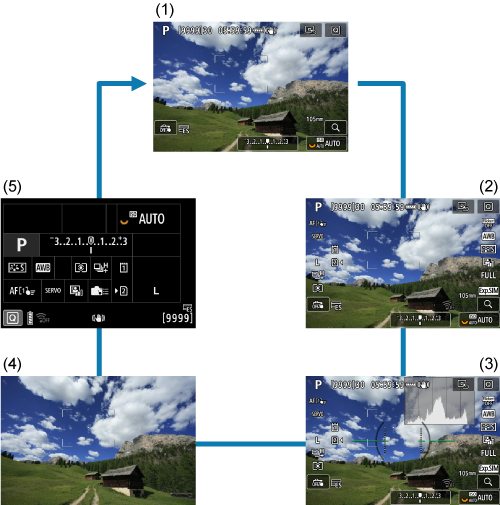Temel İşlemler
- Makineyi Tutma
- Deklanşör Tuşu
Ana Kadran
Hızlı Kontrol Kadranı 1
Hızlı Kontrol Kadranı 2
Çoklu Kontrolör
Mod Tuşu
Çoklu İşlev Tuşu
AF Başlatma Tuşu/Akıllı Kontrolör
Çoklu İşlev Kilidi Düğmesi
LCD Panel Bilgisi Değiştirme/Aydınlatma Tuşu
- Dikey Çekim
- Süre Ekranı
Kontrol Halkası
- Tuşu Arkadan Aydınlatma
Bilgi Tuşu
Makineyi Tutma
-
Çekim yaparken ekranda izleme
Çekim yaparken ekranı eğerek ayarlayabilirsiniz. Ayrıntılar için Ekranı Kullanma konusuna bakın.
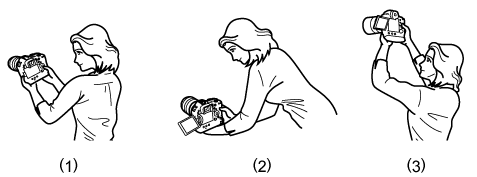
- (1) Normal açı
- (2) Dar açı
- (3) Geniş açı
-
Vizörden bakarak çekme
Net görüntü elde etmek için, fotoğraf makinesini sabit tutarak makine sarsıntısını önleyin.
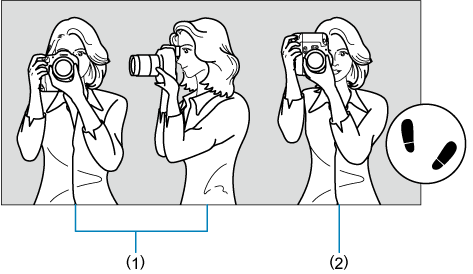
- (1) Yatay çekim
- (2) Dikey çekim
- Sağ elinizle makineyi sapında sağlam bir şekilde kavrayın.
- Sol elinizle lensi alttan destekleyin.
- Sağ elinizin işaret parmağıyla deklanşöre hafifçe basın.
- Kollarınızı ve dirseklerinizi hafifçe gövdenize doğru çekin.
- Gövdenizi sabitlemek için, bir ayağınızı diğerinin önüne yerleştirin.
- Fotoğraf makinesini yüzünüze yaklaştırın ve vizörden bakın.
Deklanşör Tuşu
Deklanşörün iki adımı vardır. Deklanşöre yarım basabilirsiniz. Sonra deklanşöre tam basabilirsiniz.
Yarım basma
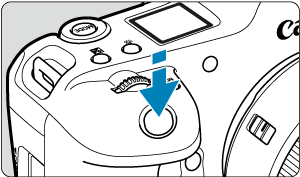
Bu, enstantane hızını ve diyafram değerini ayarlayan otomatik odaklanma ve otomatik poz sistemini etkinleştirir.
Poz değeri (enstantane hızı ve diyafram değeri) ekranda, vizörde veya LCD panelde 8 saniye süreyle (ölçüm zamanlayıcı/) görüntülenir.
Tam basma
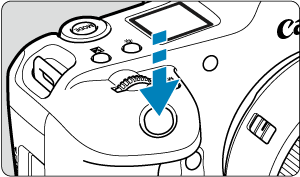
Bu, deklanşörü serbest bırakır ve resmi çeker.
-
Fotoğraf makinesi sarsıntısını önleme
Pozlama esnasında elde tutulan fotoğraf makinesi hareketine, fotoğraf makinesi sarsıntısı denir. Görüntü bulanıklığına neden olabilir. Fotoğraf makinesi sarsıntısını önlemek için şunlara dikkat edin:
- Makineyi Tutma konusunda açıklandığı gibi fotoğraf makinesini sabit tutun.
- Otomatik odaklanma için deklanşöre yarım basın, sonra yavaşça tam basın.
Not
- Deklanşör tuşuna yarım basmadan önce tam basarsanız veya yarım bastıktan hemen sonra tam basarsanız makine bir fotoğraf çekmeden önce yine duraklar.
- Menü ekranı veya görüntü oynatma esnasında bile, deklanşöre yarım basarak makineyi çekim için bekleme durumuna getirebilirsiniz.
 Ana Kadran
Ana Kadran
-
(1) Bir tuşa bastıktan sonra
kadranını çevirin.
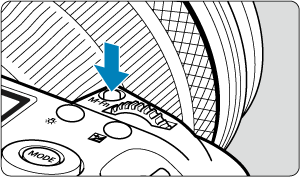
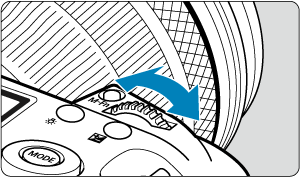
,
,
veya
tuşlarından birine basın, sonra
kadranını çevirin.
Deklanşöre yarım basılırsa, fotoğraf makinesi çekimde bekleme durumuna geri döner.
- ISO hızı, sürücü modu, AF işlemi, beyaz ayarı ve flaş poz telafisi ayarı gibi işlemler için kullanılır.
-
(2) Sadece
kadranını çevirin.
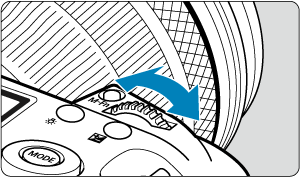
Ekran, vizör veya LCD panelden bakarken
kadranını çevirin.
- Enstantane hızı, diyafram değeri, vb. ayarı yapmak için bu kadranı kullanın.
 Hızlı Kontrol Kadranı 1
Hızlı Kontrol Kadranı 1
-
(1) Bir tuşa bastıktan sonra
kadranını çevirin.
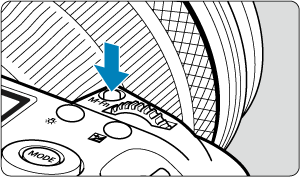
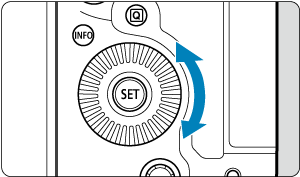
,
,
veya
tuşlarından birine basın, sonra
kadranını çevirin.
Deklanşöre yarım basılırsa, fotoğraf makinesi çekimde bekleme durumuna geri döner.
- ISO hızı, sürücü modu, AF işlemi, beyaz ayarı ve flaş poz telafisi seçme gibi işlemler için kullanılır.
-
(2) Sadece
kadranını çevirin.
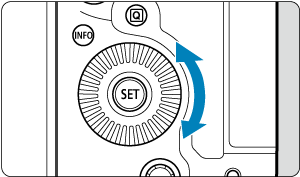
Ekran, vizör veya LCD panelden bakarken
kadranını çevirin.
- Poz telafisi miktarı ayarı ve manuel pozlar için diyafram değeri ayarı gibi işlemler için kullanılır.
 Hızlı Kontrol Kadranı 2
Hızlı Kontrol Kadranı 2
-
(1) Bir tuşa bastıktan sonra
kadranını çevirin.
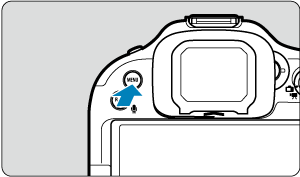
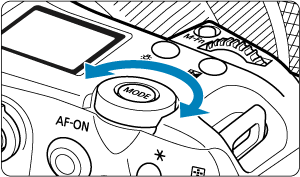
gibi bir tuşa basın, sonra
kadranını çevirin.
Deklanşöre yarım basılırsa, fotoğraf makinesi çekimde bekleme durumuna geri döner.
- Menü ekranında ana sekmeler arasında geçiş yapma gibi işlemler için kullanılır.
-
(2) Sadece
kadranını çevirin.
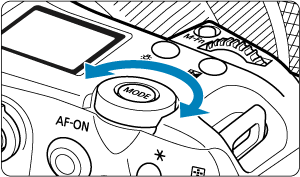
Ekran, vizör veya LCD panelden bakarken
kadranını çevirin.
- ISO hızı ayarı gibi işlemler için kullanılır.
 Çoklu Kontrolör
Çoklu Kontrolör
ortada bir tuşu olan sekiz yönlü bir tuştur. Bunu kullanmak için parmağınızın ucuyla hafifçe basın.
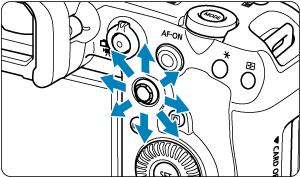
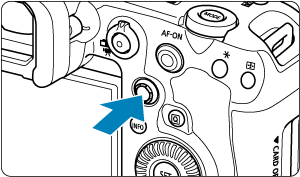
- Çoklu kontrolör kullanım örnekleri
- Fotoğraf çekimi veya video kaydında AF noktası/büyütülmüş çerçeve hareketi
- Beyaz ayarı düzeltisi
- Oynatma sırasında büyütülmüş alan konumu hareketi
- Hızlı Kontrol
- Menü öğelerini seçme veya ayarlama
 Mod Tuşu
Mod Tuşu
Çekim modunu ayarlayabilirsiniz.
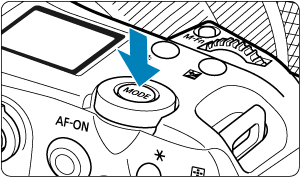
tuşuna basın, sonra
,
,
veya
tuşunu kullanarak bir çekim modu seçin.
 Çoklu İşlev Tuşu
Çoklu İşlev Tuşu
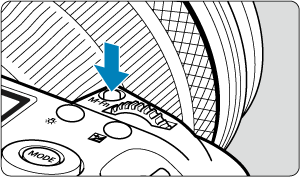
tuşuna basarak ve
kadranını çevirerek ISO hızını (), sürücü modunu (), AF işlemini (), beyaz ayarını () ve flaş poz telafisini () ayarlayabilirsiniz.
AF alanını seçmek için tuşuna basın (
), sonra
tuşuna basın.
 AF Başlatma Tuşu/Akıllı Kontrolör
AF Başlatma Tuşu/Akıllı Kontrolör
Bu kontrolde ortaya basabilir veya parmağınızla sürükleyebilirsiniz.
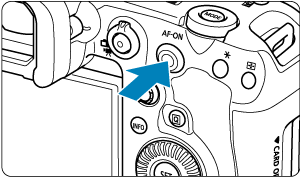
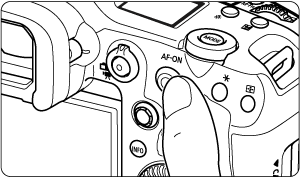
tuşuna basıldığında otomatik odaklanma etkinleşir. Bu, deklanşöre yarım basma ile aynıdır.
tuşuna bastıktan sonra akıllı kontrolör üzerinde sürükleyerek AF noktasını taşıyabilirsiniz. Hassasiyeti, AF noktasının sürüklemeye yanıt olarak verdiği hareket miktarını da ayarlayabilirsiniz ().
- [Doğru. AF nkt seç (ölçüm sıra.)] işlevini bu kontrole atamak için [
: Düğmeleri özelleştir] içinde [Akıllı kontrolör] seçimi yapın. Bu işlev atandığında, ölçüm zamanlayıcı çalıştığı sürece AF noktaları doğrudan seçilebilir.
Önlem
-
Akıllı kontrolör kullanırken geçerli olan önlemler
- Eldiven kullanırken hassasiyetin azalması durumunda bu kontrolü eldivensiz kullanabilirsiniz.
- Fotoğraf makinesi ıslak parmaklarla gerçekleştirilen dokunma işlemlerine yanıt üretemeyebilir.
 Çoklu İşlev Kilidi Düğmesi
Çoklu İşlev Kilidi Düğmesi
[: Çoklu işlev kilidi] () yapılandırarak ve güç/çoklu işlev kilidi düğmesini
konumuna getirerek ayarların Ana kadran, Hızlı Kontrol kadranları, Çoklu Kontrolör, kontrol halkası veya dokunmatik ekran paneline dokunarak yanlışlıkla değiştirilmesini engelleyebilirsiniz.
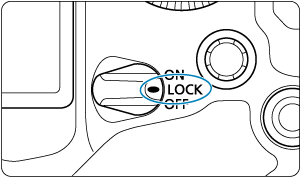
 LCD Panel Bilgisi Değiştirme/Aydınlatma Tuşu
LCD Panel Bilgisi Değiştirme/Aydınlatma Tuşu
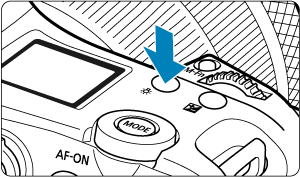
tuşuna her bastığınızda LCD paneldeki bilgiler değişir.
tuşunu basılı tutarak LCD paneli aydınlatın (
).
Dikey Çekim
Tuşlar, kadranlar ve Çoklu kontrolör gibi dikey çekim kontrolleri, fotoğraf makinesinin alt kısmına yerleştirilmiştir ().
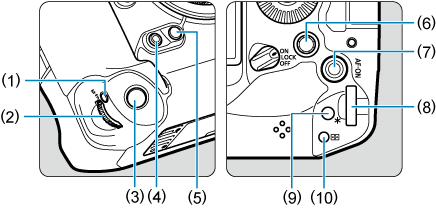
- (1) Dikey Sap Çoklu İşlev tuşu
- (2) Dikey Sap Ana kadran
- (3) Dikey sap deklanşör tuşu
- (4) Dikey Sap Çoklu İşlev tuşu 2
- (5) Dikey sap alan derinliği önizleme tuşu
- (6) Dikey Sap Çoklu Kontrolör
- (7) Dikey Sap AF başlatma tuşu/Akıllı kontrolör
- (8) Dikey Sap Hızlı kontrol kadranı 2
- (9) Dikey Sap AE kilidi tuşu
- (10) Dikey Sap AF nokta seçim tuşu
Süre Ekranı
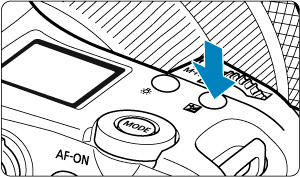
Vizörden bakarken saati görüntülemek için tuşuna basın (
).
 Kontrol Halkası
Kontrol Halkası

Varsayılan olarak, poz telafisi [], [
], [
], [
] veya [
] modunda deklanşör tuşuna yarım basarken RF lenslerin veya montaj adaptörlerinin kontrol halkası çevrilerek ayarlanabilir. Diğer durumda, kontrol halkasına [
: Kadranları özelleştir] içindeki özelleştirme işlemleri ile farklı bir işlev atayabilirsiniz ().
Tuşu Arkadan Aydınlatma
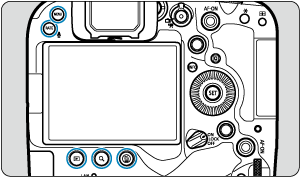
,
,
,
ve
/
tuşu arkadan aydınlatma özelliği, LCD panel aydınlatması, menü veya Hızlı Kontrol ekranı gösterimi veya görüntü oynatma sırasında etkinleştirilir. Bu, düşük ışıklı ortamlarda tuş düzeninin görülmesini kolaylaştırır. Tuşların arkadan aydınlatılma özelliği, ölçüm zamanlayıcı başlatıldığında (bunun için örneğin, deklanşöre yarım basmak gerekir) kapatılır.
 Bilgi Tuşu
Bilgi Tuşu
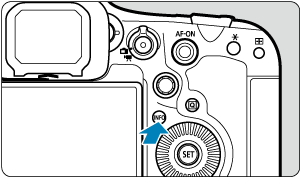
tuşuna her bastığınızda gösterilen bilgiler değişir.
Aşağıdaki örnek ekranlar fotoğraflar içindir.